如何在 Chrome中查找和管理您的下载?
当您浏览互联网时,您可能希望将某些文件、页面或内容添加为书签或下载,作为纪念品或供将来参考。
有时,只需单击链接或下载按钮,您的下载就会立即开始。然而,有时并不容易找到您的下载内容并管理您的下载设置。
在本文中,您将了解如何在 Google Chrome中进行操作。
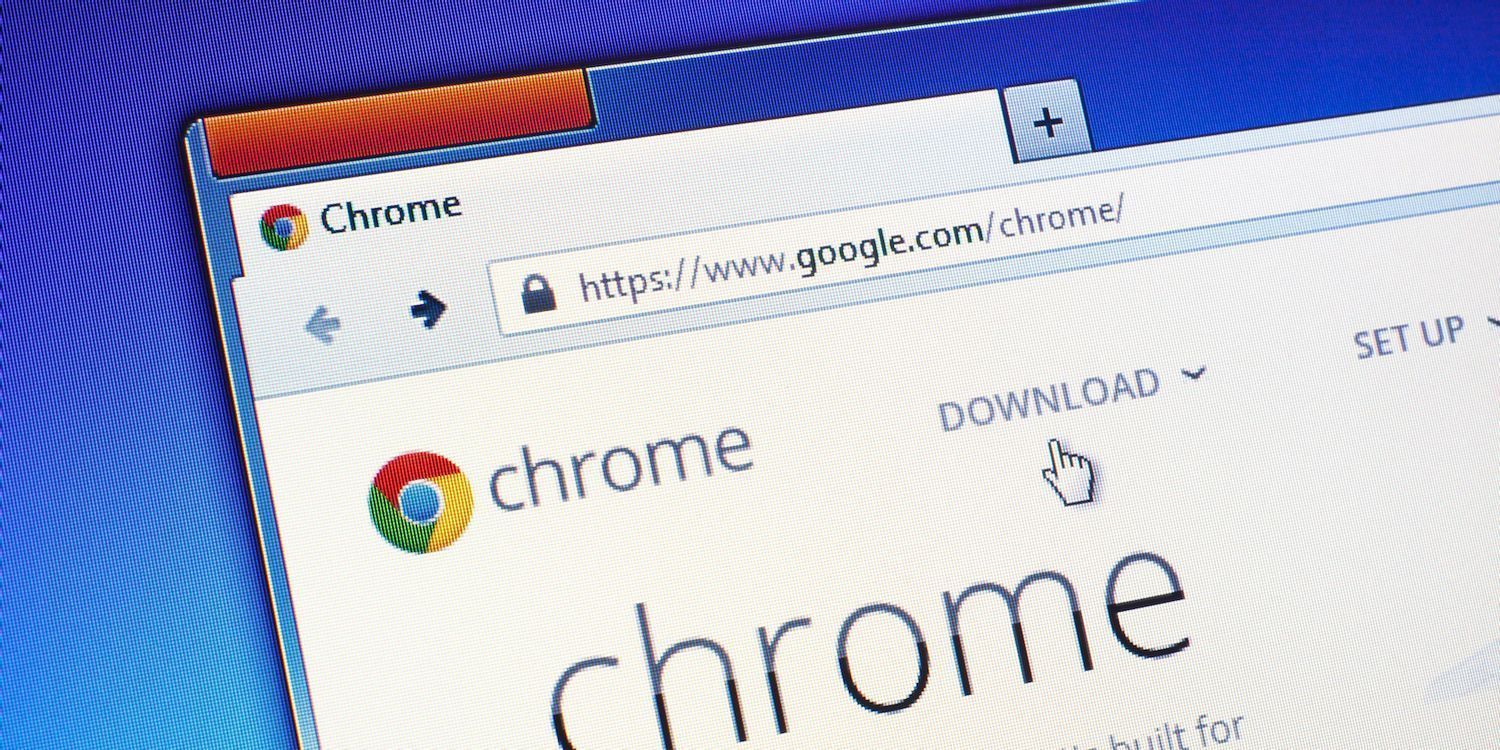
如何在桌面版 Chrome 中查找和管理您的下载
以下是在台式计算机上的 Chrome 中查找和管理下载内容的方法:
1.打开chrome。
2.输入Ctrl + J,或单击屏幕右上角的三点菜单。从这里,选择下载。
3.您现在将看到所有最近下载的列表。
4.单击在文件夹中显示以查看计算机下载文件夹中的文件。
5.单击 X 按钮可从下载列表中删除任何文件。
6.要查找特定下载,请在“搜索下载”搜索栏中输入关键字或查询 。或者,向下滚动页面以找到您要查找的下载。
7.要清除您的下载,请单击屏幕右上角的三点按钮,然后单击全部清除。
8.在同一个菜单中,您还可以通过单击打开下载文件夹来打开您的下载文件夹。您现在应该会看到一个类似于下图的下载文件夹。
9.在这里,您可以查找、排序、查看和删除文件,以及其他几个功能。
如何在移动设备上的 Chrome 中查找和管理您的下载
请按照以下步骤在移动应用上的 Chrome 中查找和管理您的下载内容。
1.打开chrome。
2.点击屏幕右上角的 三点菜单,然后选择下载以查看所有下载。
3.您可以点击右上角的设置图标以查看您的下载位置。如果您希望 Chrome 始终询问您将下载内容保存在哪里,请打开询问保存文件的位置开关。完成后点击返回按钮。
4.如果您正在寻找特定的下载,您可以点击搜索图标并输入关键字来搜索下载。
5.您还可以点击 我的文件 来查看所有下载。您的下载分为四类:视频、音频、图像和其他。点击这些类别中的任何一个都会向您显示这些特定类型的下载。
6.要快速删除下载,请点击并按住下载以将其选中。选择右上角的删除图标以删除下载。
7.或者,您也可以点击文件右侧的三点按钮来共享、重命名或删除 它。
8.完成下载管理后,选择屏幕右上角的 X按钮退出菜单。
您的下载很重要,请随身携带
您的下载很重要——这就是您首先下载它们的原因!当您需要它们时,它们也应该很方便。
能够在不同的网络浏览器上查找和管理您的下载内容可以帮助您更有条理并节省您宝贵的时间和压力。
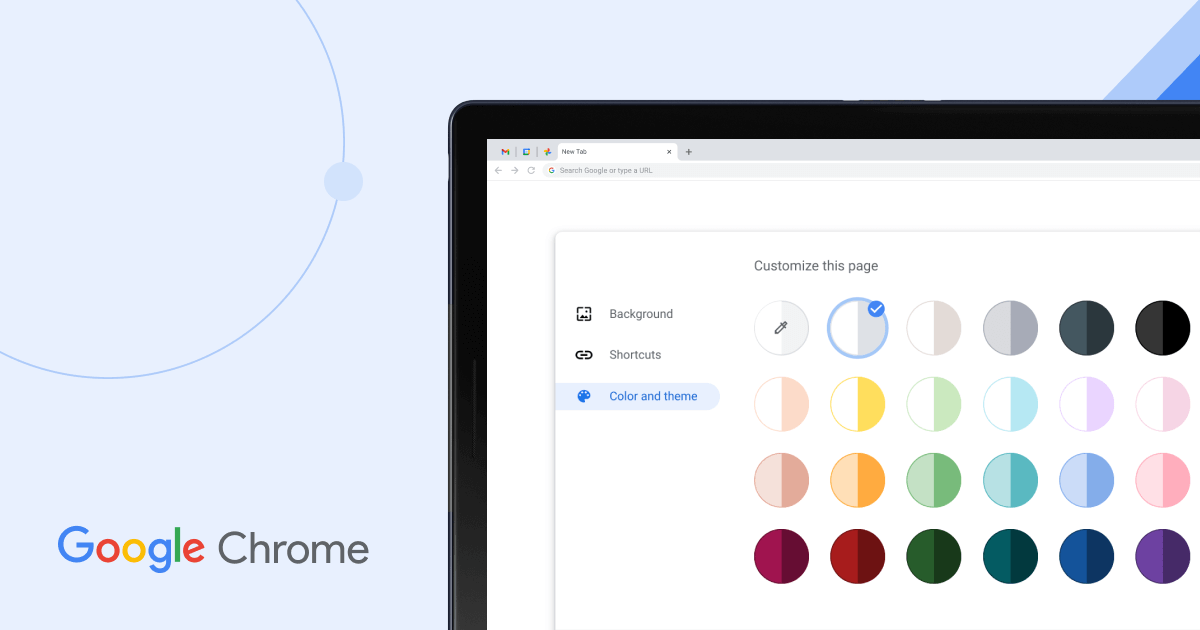
Google浏览器全平台UI风格统一进展报告
汇报Google浏览器全平台UI风格统一的进展情况,介绍设计规范制定及一致性提升成果。
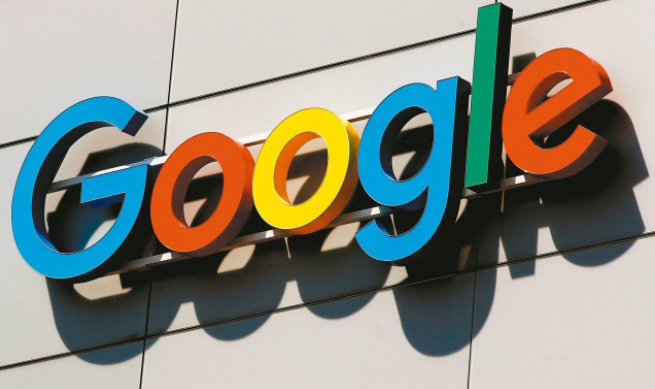
谷歌浏览器深色主题强制适配第三方网站CSS修改
谷歌浏览器通过深色主题强制适配技术,自动修改第三方网站的CSS样式,为用户提供一致的视觉体验。
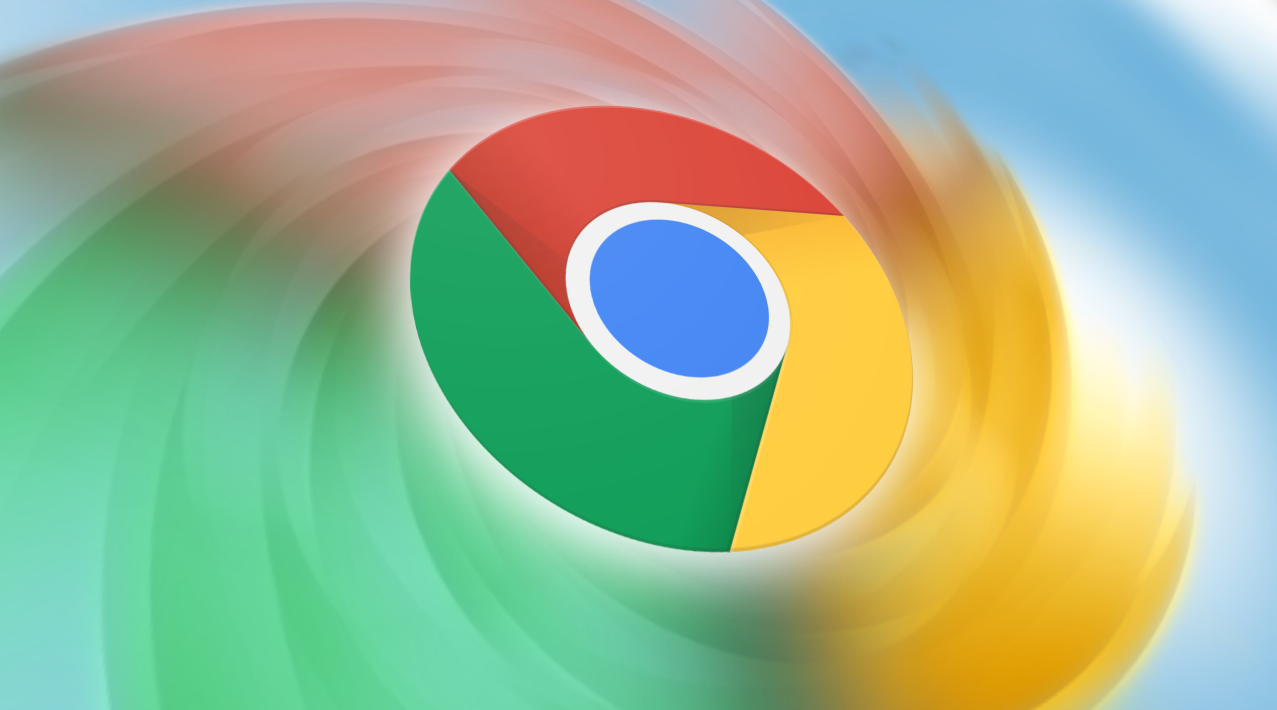
谷歌浏览器下载记录是否可以自动清除
探讨谷歌浏览器下载记录是否可以设置为自动清除,结合隐身模式和清除浏览数据策略,帮助用户自动管理下载隐私,提升安全性。
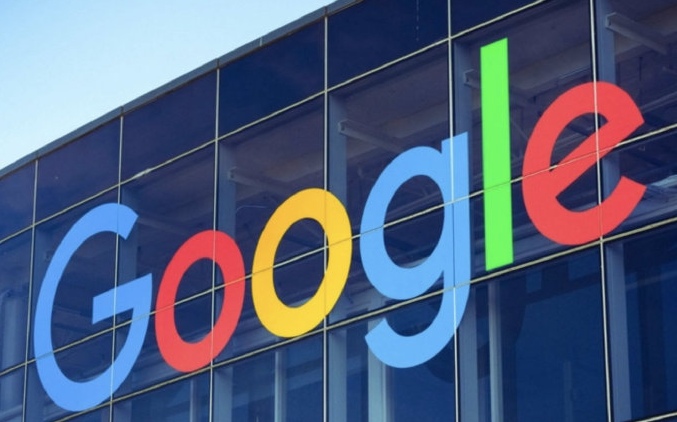
如何通过Google Chrome提升网页的图像加载效果
通过优化Google Chrome的设置和插件,用户可以显著加速网页中图像的加载效果,提升网页的加载速度,减少加载等待时间。

谷歌浏览器广告弹窗屏蔽插件的设置与使用效果
详细介绍谷歌浏览器广告弹窗屏蔽插件的设置方法及实际使用效果,帮助用户有效拦截弹窗广告,提升浏览体验。

谷歌浏览器下载安装如何避免主页被劫持
谷歌浏览器下载安装过程中通过合理设置和安全防护,有效避免主页被劫持,保障浏览体验。

谷歌浏览器官网下载与安装详细方法介绍!
每个浏览器都有自己独特的优势。有时候我们想在网上浏览一些文档或者打印一些考试报名表,建议用Google浏览器打开进行打印,因为用其他浏览器打印是两张纸,不可能打印成一张。下面小编就给大家分享一下如何在谷歌浏览器官网下载和安装谷歌浏览器电脑版。

怎么找到Chrome浏览器的阅读清单功能
本篇文章给大家带来Chrome浏览器打开阅读清单功能教程详解,感兴趣的朋友快来看看了解一下吧。

为什么谷歌浏览器下载不了应用?<解决方法>
Google chrome是一款快速、安全且免费的网络浏览器,能很好地满足新型网站对浏览器的要求。Google Chrome的特点是简洁、快速。

谷歌浏览器的“任务管理器”在哪里
谷歌浏览器的“任务管理器”在哪里?还不了解如何开启的小伙伴可以看看下面的位置说明【图文】。帮你更好使用谷歌浏览器。

谷歌浏览器如何访问实验室功能
谷歌浏览器如何访问实验室功能?如果你想访问这些功能可以参考下面的访问图文教程一览。

如何访问 Chrome Beta?访问 Chrome Beta 操作技巧
Google Chrome 有四个发布渠道:Stable、Beta、Dev 和 Canary。Google Chrome 有四个发布渠道:Stable、Beta、Dev 和 Canary。

谷歌浏览器怎么把网页添加到桌面
谷歌浏览器怎么把网页添加到桌面?接下来小编就给大家带来谷歌浏览器将网页添加桌面快捷方式教程,感兴趣的朋友千万不要错过了。

谷歌浏览器提示“此网站无法提供安全连接”怎么办?<解决方法>
大家在使用google浏览器查资料的时候,有没有遇到网站弹出“您与此网站之间建立的连接不安全,请勿在网站上输入任何敏感信息(例如密码或信用卡信息),因为攻击者可能会盗取这些信息”的提示,遇到这种情况其实是有方法可以解决的,下面就一起来看看具体的解决方法吧。希望能对大家有所帮助!

如何将自定义过滤器添加到 Chrome 广告拦截扩展 µBlock?
几个月前,我在 Ghacks 上查看了Chrome 扩展程序Block ,我非常喜欢它,因为它提供了与其他扩展程序相同级别的广告和干扰拦截,但占用空间更小。
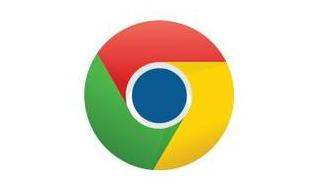
如何第一次铸造一个Chrome标签?
Chromecast能够从任何电视上播放电影、电视节目、音乐等内容,这非常酷。你也可以从你的电脑投射到你的电视上。您还可以将电视变成一个巨型显示器,通过电脑或移动设备进行控制。您可以将电话屏幕、计算机中的浏览器选项卡或设备中的媒体投射到电视上。如果你正在寻找如何设置一个基本的Chrome角色,这里有谷歌的向导。这篇文章将一步一步地向你展示如何从Chrome标签直接转换到你想要的任何设备上。

谷歌浏览器怎么删除记录过的密码_谷歌浏览器删除密码方法
你看重你的个人隐私吗?你是否在为如何清除谷歌浏览器保存的密码而发愁,来看看小编怎么做的!

如何在 Windows 10 中设置 Chrome 浏览器信息亭模式?
在Windows 10上设置Chrome浏览器的kiosk模式。 如果其他人使用您的电脑。自助终端模式有助于在Google Chrome上创建第二个用户资料。第二个用户访问者将拥有一个全屏的Chrome浏览器,没有任何你的个人数据。





